Реестр Windows – «сердце» системы. В нём хранятся все данные по установленным программам и многие их настройки, а также параметры самой системы. Это база данных, к которой Windows постоянно обращается, читает из неё или записывает новые данные. Сам реестр сравнительно небольшой, но состоит из огромного числа записей, сгруппированных по ветвям, которые, в свою очередь, делятся на мелкие группы по назначению.
Весь реестр хранится на диске в виде обычных файлов и также подвергается фрагментации. Так как система обращается к нему постоянно, поиск информации, разбросанной по разным файлам в разных частях винчестера, сильно замедляет работу компьютера в целом. Кроме того, сам реестр может содержать много «мусорных» записей, которые остались от удалённых программ, да и записи могут быть ошибочными, что нарушает функционирование приложений вплоть до невозможности их работы. Таким образом, засорение реестра лишними и ошибочными записями и его фрагментация сказываются на работе многих приложений, при этом замедляя работу системы в целом. И Windows не имеет встроенных средств для решения этой проблемы, поэтому приходится пользоваться специальными утилитами.
Методика оптимизации компьютера программой Reg Organizer.
Возможности Reg Organizer
Что за программа Reg Organizer? Это как раз такая утилита, которая приводит реестр в нормальный вид, проводит его дефрагментацию, собирая разрозненные части в одно целое, удаляет лишние записи в нём и исправляет ошибочные. После этого «здоровье» системы значительно улучшается. Для чего ещё нужна программа Reg Organizer?
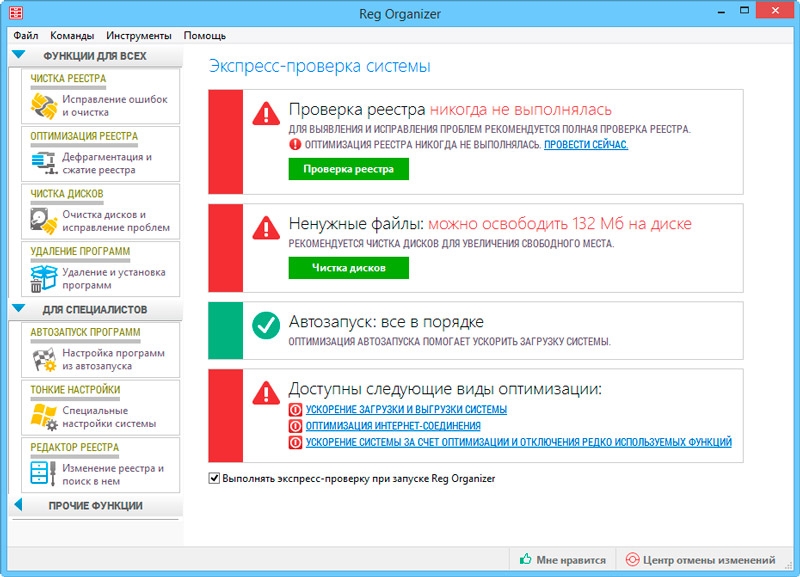
Она позволяет легко отключить приложения, которые запускаются вместе с системой, тем самым заметно сократив время загрузки и снизить потребление памяти. Она может удалять программы, притом полностью, вычищая все их следы, в том числе и записи в реестре – при обычном удалении остаётся много мусора, остаются даже папки и файлы. Также можно произвести тонкую настройку Windows под свои нужды. Все параметры находятся в реестре, но просматривая его, сложно что-то в нём найти. Reg Organizer представляет все параметры в удобном виде, и можно легко что-нибудь поменять. При этом пользоваться утилитой очень просто. Она имеет понятный и простой интерфейс, в котором разберётся любой обычный пользователь.
Как пользоваться программой
Пользоваться утилитой очень просто, с этим справится любой человек, имеющий навыки пользования компьютером. При запуске она сразу начинает экспресс-проверку системы и выводит результаты – сколько найдено ненужных файлов и неиспользуемых данных, и какой объём дискового пространства они занимают. Также будет показано, какие программы автозапуска можно отключить для оптимальной работы. Если Windows используется давно, будут найдены гигабайты лишнего мусора, который можно удалить и освободить место на диске. Заметьте, при этом будут подчищены и записи реестра, относящиеся к этим файлам, то есть система заметно облегчится. Скачать утилиту можно с сайта, она имеет очень небольшой размер (https://www.chemtable.com/ru/organizer.htm). Установить её очень просто – достаточно запустить скачанный файл и следовать инструкции. После запуска и начального анализа системы полезно пройтись по вкладкам, расположенным в левой части окна программы. Там имеются такие вкладки:
- Чистка системы – здесь происходит очистка временных папок, устаревших файлов драйверов, файлов, оставшихся после установки Windows, логов, корзины, кэша системы и браузеров. Можно выбрать полную очистку или частичную.
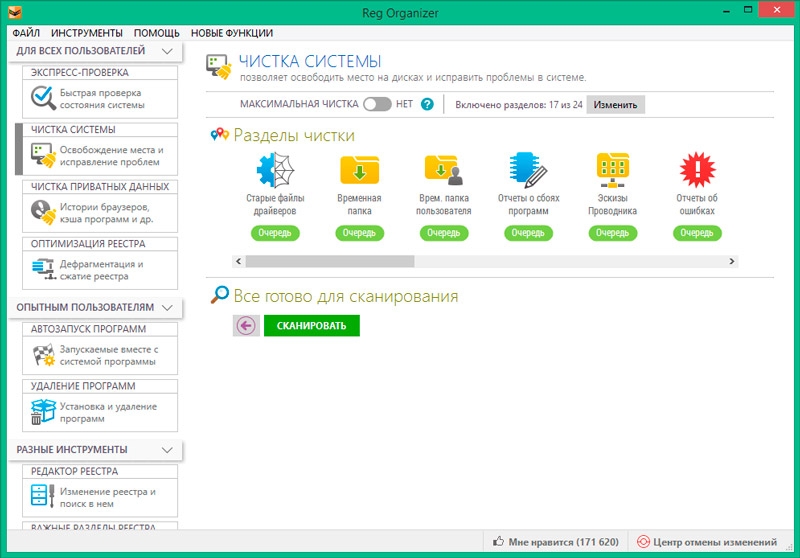
- Чистка приватных данных – в этом разделе Reg Organizer найдет все файлы – cookies в браузерах и кэшированные данные разных программ – и предложит их удалить. Также можно выбрать всё или часть данных.
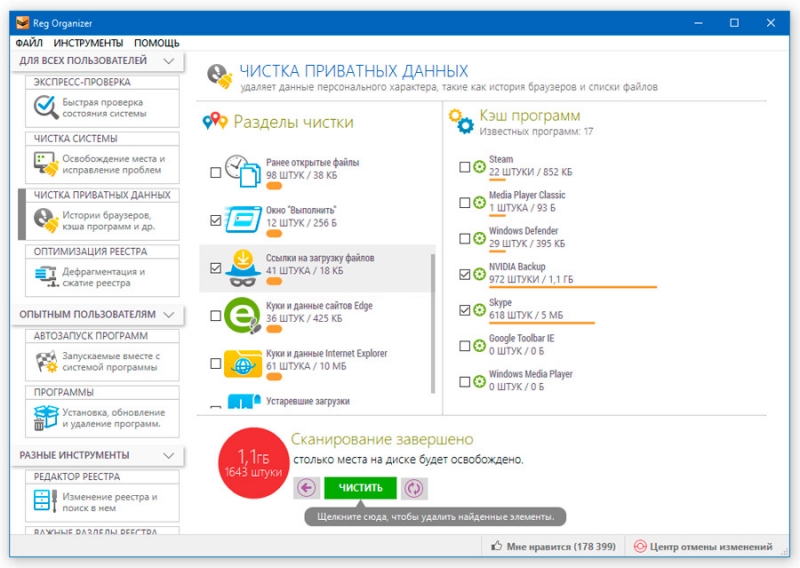
- Оптимизация реестра – в этом разделе утилита производит проверку реестра и приводит его в оптимальное состояние. После этого надо перезагрузить компьютер, чтобы увидеть изменения.
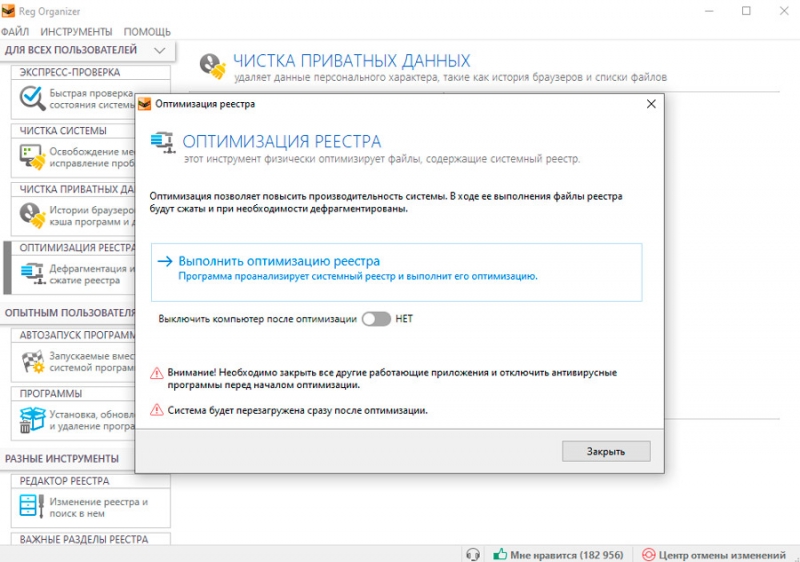
- Автозапуск программ– в списке показываются все программы, которые запускаются при загрузке системы. Здесь можно их удалять или отключать, а также ставить задержку, чтобы все программы не загружались одновременно и не тормозили всю систему.
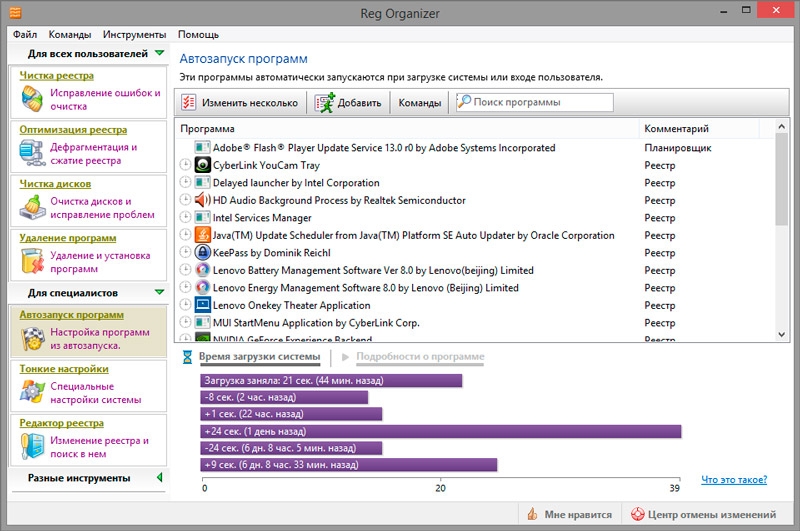
- Удаление программ – это окно предназначено для удаления любой из установленных приложений. При этом удаляются они полностью. Бывает, что программа есть в списке, хотя уже удалена, тогда утилита предложить избавиться и от её следов – файлов и записей в реестре.
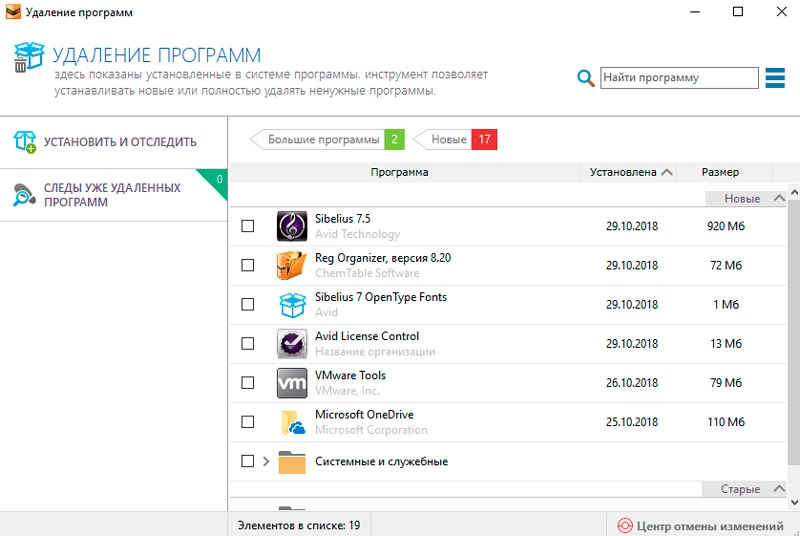
- Тонкие настройки – в этом разделе есть обширный список настроек Windows, сгруппированных на нескольких вкладках по назначению. Все их можно изменять. Например, можно отключить звук при старте системы, поменять некоторые настройки интерфейса и многое другое.
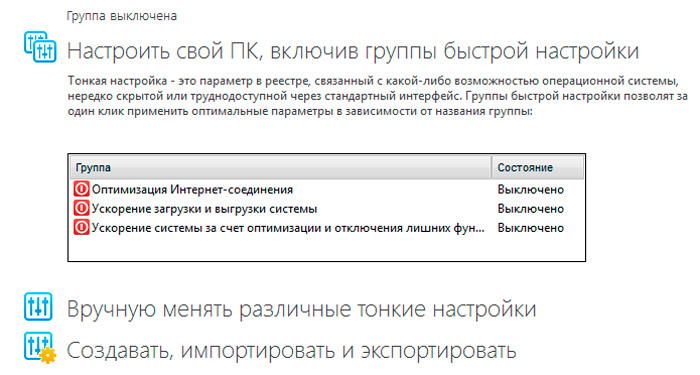
Кроме того, утилита добавляет ещё одно удобство – при клике правой кнопкой мыши на ярлыке любой программы в меню появляется пункт «Удалить полностью с помощью Reg Organizer». При этом не нужно заходить в панель управления или делать ещё какие-то лишние движения.
Альтернативные программы
Аналогов Reg Organizer очень много. Практически любое приложение для оптимизации системы имеет схожие функции, хотя мало какие из них при деинсталляции подчищают остатки приложений – здесь Reg Organizer имеет очень мало конкурентов. Перечислим основные аналоги, наиболее известные и популярные:
- AVG PC TuneUp – целый комбайн, постоянно следящий за состоянием системы. Проводит обслуживание самостоятельно, поддерживая максимальную производительность.
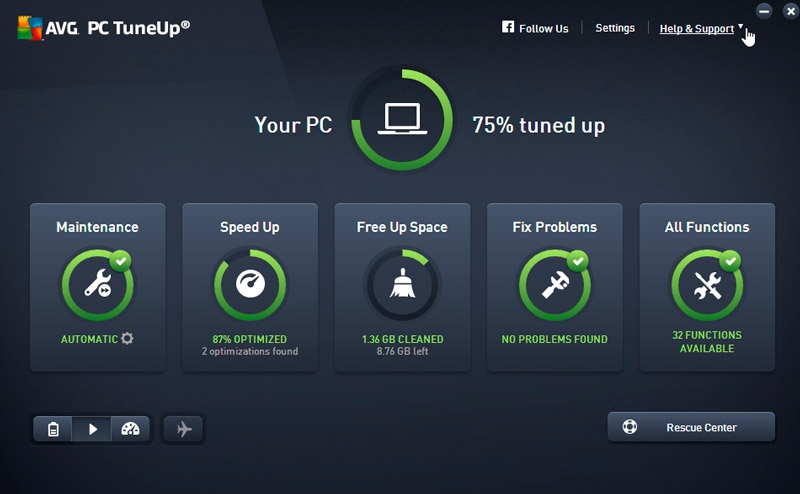
- Advanced System Care – буквально в один клик решает все вопросы по оптимизации Windows.
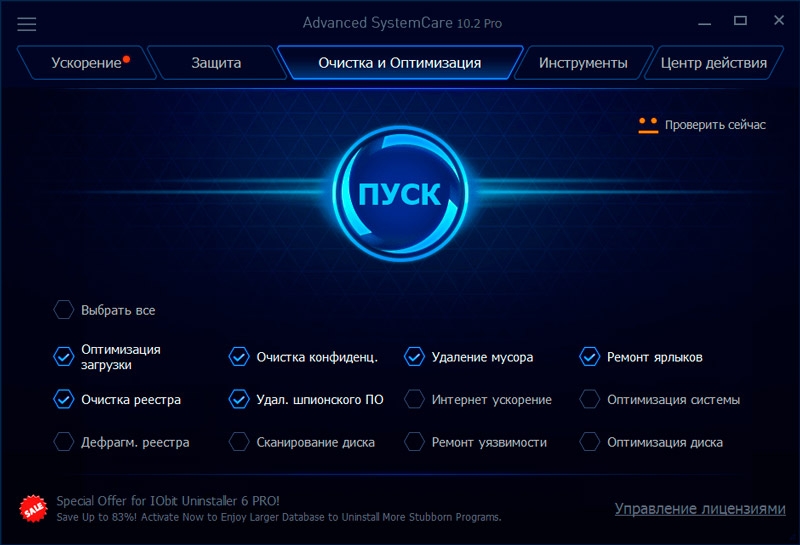
- Auslogics BoostSpeed – один из наиболее популярных оптимизаторов, рекомендованных для домашних компьютеров. Отличается простотой и эффективностью.
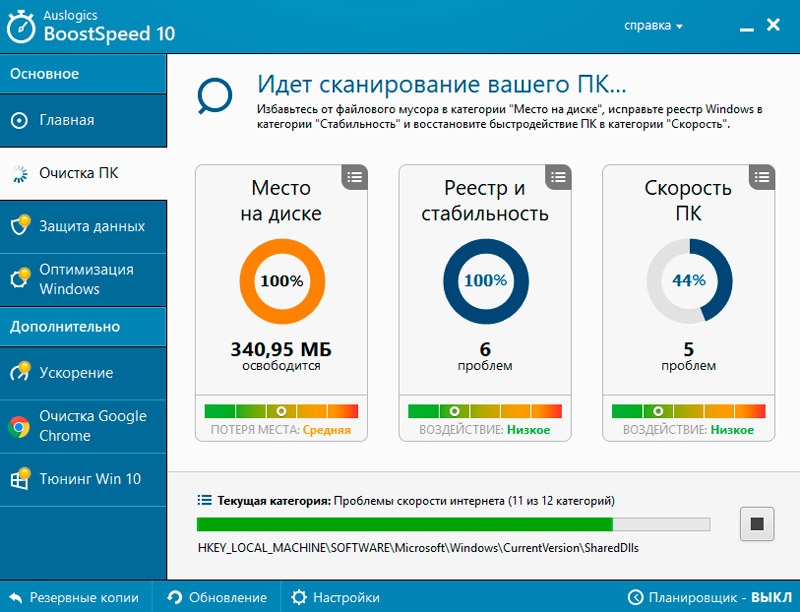
- Auslogics Registry Cleaner – функциональное приложение, способное привести реестр в идеальный вид. Одно из немногих, распространяемых бесплатно.
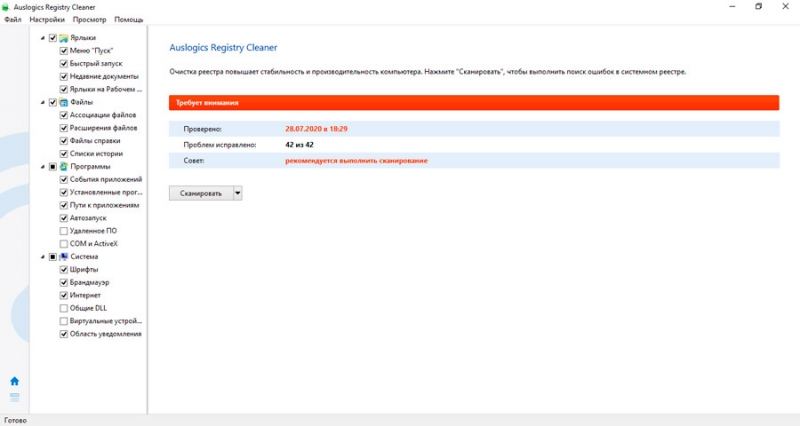
- Wise Registry Cleaner – Самостоятельно выявляет ошибки в реестре и подсказывает, какие исправления безопасны, а какие могут вызвать проблемы. Распространяется бесплатно.
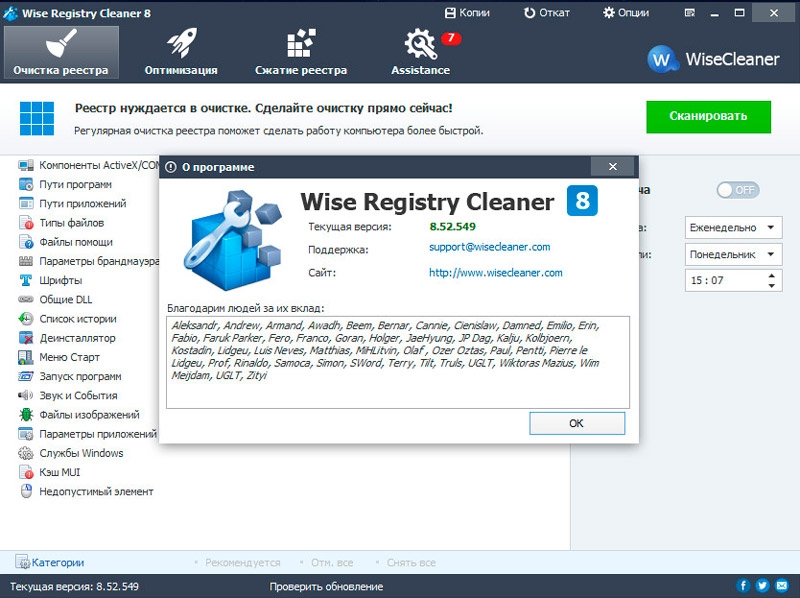
Таких утилит очень много, но отличие Reg Organizer в том, что он сочетает в себе практически все необходимые инструменты, а другие могут иметь лишь часть из них.
Сравнение Reg Organizer и CCleaner
Статистика показывает, что у программы CCleaner огромная аудитория, а количество пользователей Reg Organizer несколько меньше.
Зная, что это за программа Reg Organizer Setup и на что она способна, будет закономерно сравнить два этих популярных инструмента. Это во многом позволит решить для себя, какую из программ использовать.
Проводя сравнение Reg Organizer и CCleaner, в пользу последнего говорит одна важная особенность. Это бесплатное распространение продукта. В то же время Рег Органайзер предлагается на условно бесплатной основе. Есть 30 дней пробной версии, но затем программу придётся покупать для дальнейшего использования. Во многом из-за этого CCleaner оказался популярнее своего условного конкурента.
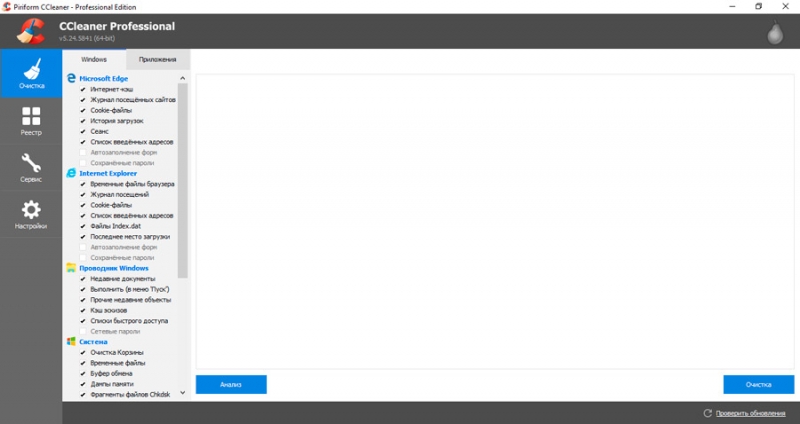
Но можно ли считать две представленные программы конкурентами, вопрос достаточно значимый.
CCleaner ориентирован на поддержание чистоты компьютера. Софт способен:
- очищать систему;
- удалять мусор из реестра;
- чистить жёсткие диски и съёмные накопители.
Используя дополнительные инструменты, можно выполнять очистку кеша, буфера, корзины и пр.
Ещё Клинер даёт возможность поменять настройки автозагрузки, управлять точками восстановления, освобождать и удалять свободное место на дисках.
Что же касается Reg Organizer, то это приложение считается более продвинутым и современным. С его помощью можно поддерживать чистоту, ускорять работу компьютера. Помимо стандартного набор инструментов для очистки и удаления, программное обеспечение может очистить, сжать системный реестр, выполнить дефрагментацию.
Однозначно сказать, что лучше – Reg Organizer или CCleaner, довольно сложно. Тут многое зависит от того, какие конкретно цели преследует пользователь и что за задачи стоят перед ним и его компьютером.
Чтобы в этом разобраться, стоит пройтись по нескольким важным пунктам.
Установка
Знакомство с программами и их сравнение начинается именно с инсталляции.
И уже тут CCleaner, возможно, именно по причине своей бесплатности, преподносит не самый приятный сюрприз. В процессе установки появляется предложение установить антивирус. Это можно считать недостатком, рассчитанным на невнимательность пользователя. Многие быстро просматривают всё меню установки, и тем самым, не желая того, устанавливают себе на ПК дополнительный софт. А он ему может и не нужен, поскольку есть другой антивирус.
Что же касается Reg Organizer, то при его установке ничего подобного не вылезает.
Нагрузка на компьютер
Поскольку речь идёт об очистителях и оптимизаторах, вполне ожидаешь от программ минимальной нагрузки на систему.
Здесь снова проигрывает CCleaner. Эта программа залезает в автозагрузку, что не есть хорошо. Ведь чистка компьютера проводится периодически, но никак не каждый день. Если программа будет висеть в автозагрузке, он начнёт поедать ресурсы, никакой пользы при этом не принося.
Да, ничего сложного в отключении автозапуска софта нет. Но далеко не все пользователи знают, что это такое и как сделать.
При аналогичной проверке работы Reg Organizer оказалось, что этот софт в автозагрузку не стремится. И в этом большой плюс.
Эффективность очистки
По этому пункту можно смело ставить знак равенства. Как показывают специальные тесты, CCleaner может найти мусор после проверки с помощью конкурирующего инструмента. Но аналогичный результат возникает при обратной последовательности запуска программ.
Незначительные отличия всё же имеются. Reg способен очистить старые точки восстановления, чего CCleaner сделать не может. Зато у него есть свои фишки, недоступные у конкурента. К примеру, это функция чистки кеша DNS.
Очистка реестра
И здесь примерное равенство. Но всё же с небольшим превосходством Reg Organizer. Обе программы справляются неплохо. Но если выбирать лишь одного фаворита на звание лучшего очистителя реестра, то тут справедливо будет отдать первое место именно Рег Органайзеру.
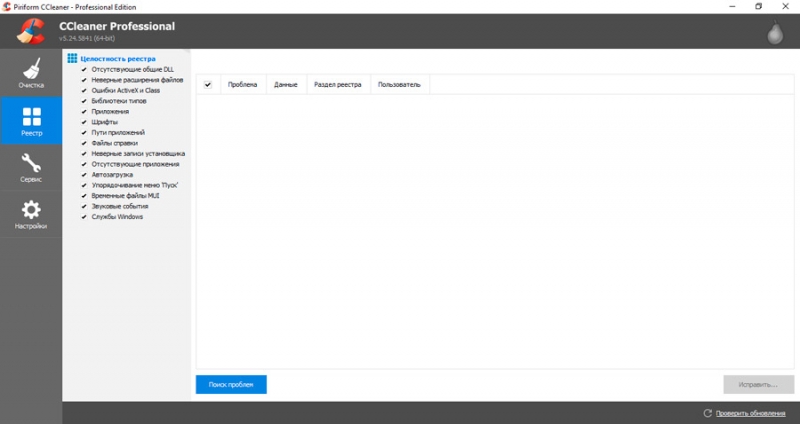
Важно добавить, что CCleaner практически не уступает в этом компоненте. Потому можно смело брать любую из этих программ, и с очисткой реестра они справятся отлично.
Почему выбирают Reg Organizer
Проводя сравнение, можно выделить несколько пунктов, которые говорят в пользу именно этой программы. Хотя против неё выступает крайне серьёзный условный конкурент в лице CCleaner.
Причин выбрать Reg Organizer несколько:
- Используется 24 пути очистки системы от мусора. У конкурента их только 12. Это означает, что программа изучает большее количество информации, которую потенциально можно очистить. И это даёт возможность освобождать больше пространства.
- Очистка приватных данных. Этой функции у конкурента нет. С помощью такого инструмента очищается история в браузерах, куки-файлы, история переходов, последние открытые файлы и пр.
- Дефрагментация. Функции дефрагментации реестра у сегодняшнего конкурента Reg Organizer нет. А это довольно полезное дополнение к простой очистке реестра.
- Настройки автозапуска. Они просто немного лучше. Тут будут отображаться не только те инструменты, которые добавлены в список автозапуска, но также и перечень сторонних служб. Программа будет отображать время загрузки всего ПО, подсказывать способы его оптимизации. Автозапуск той или иной программы можно отключить полностью либо на время.
- Эффективное удаление программ. При удалении софта после него остаётся много мусора в виде папок, файлов настроек, ключей реестра и пр. Помимо стандартного удаления, Reg также просматривает всю систему на наличие оставшихся следов. Если они есть, тогда их также удаляет.
Это вовсе не означает, что теперь каждый пользователь обязан удалить CCleaner и перейти на использование Reg Organizer.
Обе программы одинаково хороши. Какие-то функции доступны у одного решения, другой функционал доминирует у другого. Объективно лучшим решением можно считать одновременное использование двух программ. Каждая из них сможет дополнить условного конкурента.
Как удалить Reg Organizer
Никаких проблем с тем, как удалить Reg Organizer с компьютера полностью, не возникает. Для этого достаточно произвести обычные действия – зайти в панель управления, выбрать пункт «Программы и компоненты», найти в списке утилиту и выбрать удаление. Также можно зайти в папку, куда установлен Reg Organizer – она так и называется, найти там файл Uninstall.exe и запустить его. Далее удаление произойдёт автоматически. Мало того, вы можете просто запустить эту утилиту, выбрать в ней «Удаление программ», найти её в списке и выбрать «Удалить». Она сама себя удалит.



